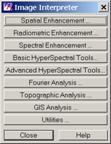Студопедия КАТЕГОРИИ: АвтоАвтоматизацияАрхитектураАстрономияАудитБиологияБухгалтерияВоенное делоГенетикаГеографияГеологияГосударствоДомЖурналистика и СМИИзобретательствоИностранные языкиИнформатикаИскусствоИсторияКомпьютерыКулинарияКультураЛексикологияЛитератураЛогикаМаркетингМатематикаМашиностроениеМедицинаМенеджментМеталлы и СваркаМеханикаМузыкаНаселениеОбразованиеОхрана безопасности жизниОхрана ТрудаПедагогикаПолитикаПравоПриборостроениеПрограммированиеПроизводствоПромышленностьПсихологияРадиоРегилияСвязьСоциологияСпортСтандартизацияСтроительствоТехнологииТорговляТуризмФизикаФизиологияФилософияФинансыХимияХозяйствоЦеннообразованиеЧерчениеЭкологияЭконометрикаЭкономикаЭлектроникаЮриспунденкция |
Слияние при помощи вэйвлетов. Обработка двух снимков с различными спектральной и пространственной разрешающими способностями
В качестве исходных используются два снимка района египетских пирамид полученых со спутника QuickBird . Первый - Quickbird_Pyramids_Pan.img, представляет собой черно-белый снимок высокого разрешения, второй – цветной мультиспектральный снимок меньшего пространственного разрешения Quickbird_Pyramids_MS.img. Задача – получить на выходе мультиспектральный снимок высокого разрешения путем слияния двух снимков. При решении следует использовать математический аппарат вэйвлетов. Обязательным условием выполнения данной задачи является тщательная предварительная взаимная регистрация исходных снимков на субпиксельном уровне. Исходные снимки долщны быть приведены к единой проекции и системе координат. Регион съемки (размер сцены) обоих снимков должен в точности совпадать. Если это условие не выполнено, на одном из снимков предварительно следует выделить субрегион отвечающий такому условию. В дальнейшем в операции слияния следует использовать этот субрегион.
1. В Визуализаторе одновременно откройте оба исходных снимка. При помощи утилиты «шторка» (Swipe) убедитесь, что спектральное и пространственное разрешение снимков различно.
2. Очистите Визуализатор - закройте все снимки.
3. Из основного меню ERDAS IMAGINE выберите пункт Main | Image Interpreter. Появиться панель инструментов модуля интерпретатора изображений.
4. На панели интерпретатора нажмите кнопку Spatial Enhancement (Пространственные преобразования). Появиться панель инструментов модуля пространственных преобразований.
5. На панели инструментов модуля пространственных преобразований нажмите кнопку Wavelet Resolution Merge. Откроется диалоговое окно задания параметров вэйвлет-преобразований. 
6. В поле High Resolution Input File (снимок с высоким пространственным разрешением) задайте Quickbird_Pyramids_Pan.img. 7. В поле Quickbird_Pyramids_MS.img (мультиспектральный снимок) задайте Quickbird_Pyramids_MS.img. В поле Output Image задайте имя выходного Wavelet.img в Вашей персональной директории. 8. В поле Layer Selection оставьте значения 1:4. Мы будем использовать все канеалы мультиспектрального изображения. Переключатель Spectral Transform установите в значение Single Band. Это позволит использовать в преобразовании последовательно все 4 канала (В отличии от значения IHS, позволяющего работать только с тремя каналами). Нажмите ОК. Преобразование будет выполнено и результирующий снимок записан в персональную директорию. 9. Откройте в Визуализаторе сразу два снимка - Quickbird_Pyramids_Pan.img и Wavelet.img При помощи утилиты «шторка» (Swipe) просмотрите различные области пары снимков.
Преобразования Фурье
В ERDAS IMAGINE изображения сгенерированные при помощи алгоритма быстрого преобразования Фурье (БПФ ), хранятся как файлы изображений с расширением *.fft. В дальнейшем такие изобрадения будем называть fft-слоями. Но формат этих файлов неудобен для просмотра и редактирования в обычном визуализаторе. Вам следует задать преобразование из формата .fft – файла в формат img- изображения , прежде чем просматривать его в обычном визуализаторе. В качестве альтернативы, Вы можете использовать FFT-редактор, открывающий Фурье-образ без предварительной обработки.
Создание fft-слоя
1. В Визуализаторе откройте файл TM_1.img.При открытии в опциях растра выберите режим Gray Scale(градации серого).
2. Проаналтзируйте открытое изображение. Обратите внимание на периодические полосы, присутствующие на снимке.
3. Из основного меню ERDAS IMAGINE выберите пункт Main | Image Interpreter. Появиться панель инструментов модуля интерпретатора изображений.
4. На панели интерпретатора нажмите кнопку Fourier Analysis (Фурье-анализ). Появиться панель инструментов модуля Фурье-анализа.
5. Нажмите кнопку Fourier Transform(Преобразования Фурье). Откроется диалог параметров Фурье-преобразования.
6. В качестве исходного файла, подлежащего преобразованию, задайте TM_1.img. Полосы, просматриваемые на снимке, открытом в Визуализаторе присутствуют в канале номер 1 изображения. Имя TM_1.fft автоматически генерируется в поле задания выходного файла Output File. Проверьте только, чтобы этот файл был сохранен в Вашей персональной директории. В поле Select Layer задайте значение 1:1. Для наглядности, в данном упражнении мы будем преобразовывать только этот канал изображения, хотя реально можно выполнить преобразование над всеми каналами. Нажмите OK. Будет создан fft-слой. 7. На панели инструментов модуля Фурье-анализанажмите кнопку Fourier Transform Editor. Будет запущен специализированный редактор fft-изображений. 8. Чтобы открыть сгенерированный файл, в меню fft-редактора выберите File | Open. Затем выберите файл TM_1.fft из Вашей персональной директории. Файл в формате .fft будет открыт в редакторе.
9. Система координат в окне fft-редактора отличается от системы координат Визуализатора. Начало координат в центре снимка (оси - u, v). Фурье – изображения симметричны относительно начала координат. Поэтому для точки в некотором квадранте всегда имеется соответствие в квадранте противоположном.
|
||
|
Последнее изменение этой страницы: 2018-05-10; просмотров: 226. stydopedya.ru не претендует на авторское право материалов, которые вылажены, но предоставляет бесплатный доступ к ним. В случае нарушения авторского права или персональных данных напишите сюда... |